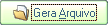O relatório e a geração do arquivo de Ressarcimento de Imposto pode ser acionado pelo Menu Relatórios / Controladoria / Ressarcimento Imposto:
Antes de gerar o relatório, algumas configurações são necessárias, para isso veja o tópico Ressarcimento de Substituição Tributária do ICMS - e‑Ressarcimento SP.
O relatório/arquivo de Ressarcimento de Impostos é utilizado em SP e tem como função identificar o valor a ser ressarcido pelo Estado ou complementado a ele quanto a diferença de arrecadação de impostos.
A regra geral é a seguinte:
- Entradas: O valor de pauta da nota (Base ICMS Subst) deve interferir no preço médio de pauta do estoque a ser utilizado nas saídas. Similar à regra do CMV. O valor de pauta da Nota é acrescido ao valor do estoque. A quantidade da nota é acrescida ao estoque. O preço médio será o novo valor total do estoque dividido pelo nova quantidade total do estoque. Este novo preço médio será utilizado nas saídas.
- Qtde: quantidade proporcional (produtos compostos) ou quantidade total - depende da configuração da proporção na aba Dados Adicionais do Cadastro de Produtos.
Valor Total da Base de Cálculo de Retenção: é sempre o valor total da base de cálculo do ICMS ST, independente se a quantidade informada for proporcional ou total.
- Venda para contribuinte dentro do estado: Não há ressarcimento, deve ser calculado sobre o preço médio de pauta do estoque e deve entrar na coluna Saída para comercialização subseqüente e como confronto Base de cálculo efetiva da entrada nas demais hipóteses.
- Venda para contribuinte fora do estado: Não há ressarcimento, deve ser calculado sobre o preço médio de pauta do estoque e deve entrar na coluna Saída para outro estado e como confronto Base de cálculo efetiva da entrada nas demais hipóteses.
- Venda para consumidor final: Há ressarcimento entre a diferença do valor calculado sobre o preço médio de pauta do estoque e o valor efetivamente cobrado em NF. Assim, na coluna Saída a consumidor ou usuário final deve sair o valor de pauta e para confronto deve ir na coluna Base Cálculo Efetiva na saída a consumidor ou usuário final o valor da NF.
- Saída para consumo próprio (CFOP 5949): O valor integral do imposto deve ser ressarcido, assim, o valor de pauta deve ir para coluna Fato Gerador Não realizado e não deve entrar nenhum valor na coluna de confronto.
- Saídas devido perdas/ganhos: Similar a venda para contribuinte dentro do estado.
- Entradas devido perdas/ganhos (CFOP 1949): São notas lançadas referentes a ganho, porém ao lançar a nota nem sempre se sabe o valor de pauta correto para aquela data. Assim, poderia se utilizar o preço médio de pauta do estoque para caracterizar esta nota.
Seguindo essa regra é montado o seguinte cálculo final:
Apuração da base de cálculo da retenção (o valor de base de cálculo conforme preço de pauta para as saídas).
1 Base de Cálculo da Retenção nas Saídas a Consumidor ou Usuário Final
2 Base de Cálculo da Retenção nas Baixas de Estoque pela não ocorrência de Fato Gerador Presumido
3 Base de Cálculo da Retenção nas Saídas com isenção ou não incidência
4 Base de Cálculo da Retenção nas Saídas outro Estado
5 Base de Cálculo da Retenção nas Saídas dentro Estado
6 TOTAL DA BASE DE CÁLCULO: 1+2+3+4+5 (Valor correto da base de cálculo)
Apuração do valor de confronto (o valor de base de cálculo ocorrida devidamente nas saídas).
7 Base de Cálculo efetiva (na NF) nas Saídas destinadas a Consumidor ou Usuário Final
8 Base de Cálculo da Retenção das Entradas, nas demais hipóteses: 4
9 TOTAL DA BASE DE CÁLCULO: 7+8 (Valor ocorrido da base de cálculo)
Apuração do complemento ou ressarcimento
10 Diferença da Base de Cálculo do Imposto a ser Complementado: 9-6
11 Diferença da Base de Cálculo do Imposto a ser Ressarcido: 6-9
12 Valor do Imposto a ser Complementado: 10 * alíquota
13 Valor do Imposto a ser Ressarcido: 11 * alíquota
No caso de combustíveis não há casos conhecidos de notas com Isenção ou Não incidência.
É emitido um relatório no padrão estabelecido pelo Estado e gerada uma mídia em layout específico, por produto e mensal, para indicação destes dados.
Algumas configurações são feitas na Natureza de Operação para direcionar como as notas devem ser consideradas.
Os campos de Base de Cálculo são utilizados no Relatório.
- Selecione os produtos que deseja gerar o relatório/arquivo:
Informando os valores de Saldos Iniciais, caso tenha:
- Selecione o produto e clique no botão Informa Saldo.
- Informados os campos Qtde e Valor Unitário, clique no botão Gravar
Os campos de informações da empresa e o nome do arquivo são utilizados para geração do arquivo.
O campo possui a seguinte regra:
- Quando desmarcado:
- Será totalizado no campo 6 - Total da base de cálculo de retenção todos os valores acima (de 1 a 5).
- Saídas fora do estado serão somadas no campo 8 - Base de cálculo das entradas nas demais hipóteses.
- Consequentemente o Valor do Complemento ou Ressarcimento será feito englobando também saídas que não sejam para Consumidor Final.
- Quando marcado:
- Será totalizado no campo 6 - Total da base de cálculo de retenção somente o campo 1 - Saídas para Consumidor Final.
- Saídas fora do estado não serão somadas no campo 8 - Base de cálculo das entradas nas demais hipóteses.
- Consequentemente o Valor do Complemento ou Ressarcimento será feito englobando somente saídas para Consumidor Final.
Gerando o arquivo
- Campo Nome Arquivo: selecione o nome do arquivo e a pasta onde será gravado
- Campo Finalidade Arquivo: selecione a opção desejada
- Clique no botão para gerar a mídia.
Editar layout
- Caso seja necessário, é possível editar o relatório clicando no botão Edita Layout: formatações, tamanhos de fonte, tornar campos invisíveis/visíveis, adicionar campos (desde que estejam disponíveis no condutor de dados), etc.
- Clicando no botão Edita Layout há 3 opções:
- Ressarcimento: edita o relatório analítico
- Resumo: edita o relatório sintético
- Cancela: volta para a tela de geração do arquivo de ressarcimento
Os relatórios de Ressarcimento, analítico e sintético, NÃO PODEM ser editados através do Gerenciador de Relatórios.
Os campos que constam nos relatórios NÃO PODEM ser apagados. Caso necessite, deve-se editar o campo e, no menu, desmarcar a opção VISÍVEL.
Imprimindo o relatório
- Não é necessário selecionar os campos Nome Arquivo e Finalidade do Arquivo
- Clique no botão para imprimir o relatório